Casio FX-CG10 Benutzerhandbuch
Seite 94
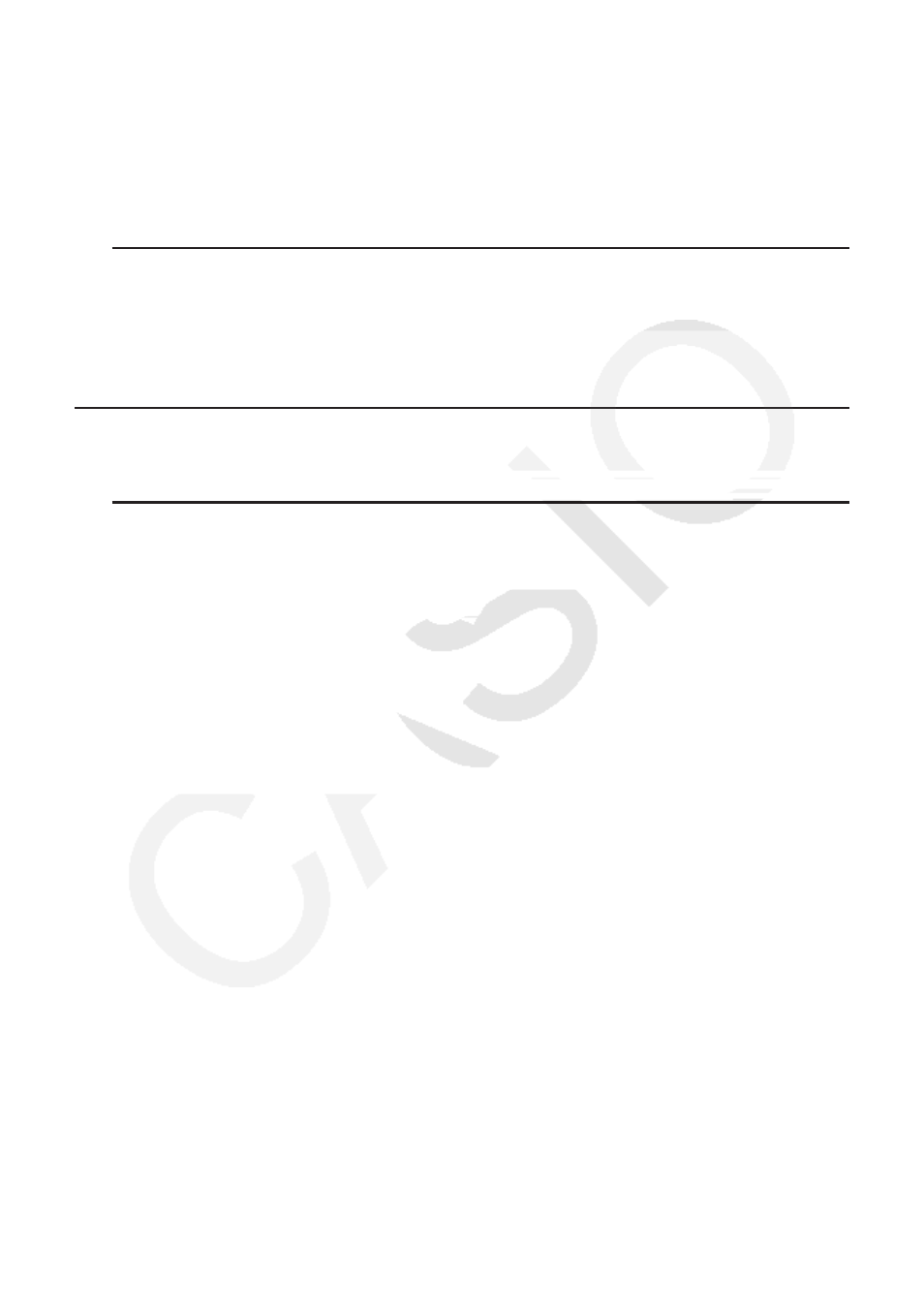
2-48
Wichtig!
• Wenn Sie Matrix-Daten in einer CSV-Datei speichern, werden einige Daten wie unten
beschrieben konvertiert.
- Daten mit komplexen Zahlen: Nur der Bereich mit den reellen Zahlen wird extrahiert.
- Bruch-Daten: Konvertiert in Kalkulationszeilenformat (Beispiel: 2 {3 {4
→ =2+3/4)
-
' und π -Daten: Konvertiert in einen Dezimalwert (Beispiel: '
3
→ 1.732050808)
u Festlegung des Trennzeichens für CSV-Dateien und des Dezimalzeichens
Wenn der Matrix-Editor im Display angezeigt wird, drücken Sie
4(CSV) 3(SET), um die
Seite zum Einstellen des CSV-Formats aufzurufen. Führen Sie anschließend die Schritte
unter Schritt 3 des Abschnitts „Festlegung des Trennzeichens für CSV-Dateien und des
Dezimalzeichens“ (Seite 3-20) aus.
k Umformen von Matrizen unter Verwendung von Matrixbefehlen
[OPTN] - [MAT]
u Anzeigen der Matrixbefehle
1. Rufen Sie das Run-Matrix -Menü aus dem Hauptmenü heraus auf.
2. Drücken Sie die
K-Taste, um das Optionsmenü anzuzeigen.
3. Drücken Sie die
2(MAT)-Taste, um das Matrixbefehlsmenü zu öffnen.
Nachfolgend sind nur die Positionen des Matrixbefehlsmenüs beschrieben, die für das
Erstellen von Matrizen und die Eingabe von Matrixdaten verwendet werden können.
• { Mat } ... {Mat-Befehl (Matrix-Auswahlbefehl)}
• { Mat
→ Lst } ... Mat → List-Befehl (ordnet den Inhalt einer gewählten Spalte einer Liste zu)}
• { Augment } ... {Augment-Befehl (fügt zwei Matrizen zusammen)}
• { Identity } ... {Identity-Befehl (Eingabe einer Einheitsmatrix)}
• { Dim } ... {Dim-Befehl (Dimensionsbefehl)}
• { Fill( } ... {Fill-Befehl (identische Matrixelemente eingeben)}
• Sie können auch die Tasten
!c(Mat) anstelle der Tasten K2(MAT) 1(Mat)
verwenden.